フォルダで複数のファイルをまとめてアップロードする
「フォルダ」モジュールでは、複数のファイルを掲載することができます。
また、zipファイルとして圧縮したものを用意し、まとめてアップロードすることも可能です。
学生はフォルダ内の複数のファイルを一括でダウンロードすることができます。
方法1:「活動またはリソースを追加する」からアップロードする
方法2:コースセクション(トピック)へドラッグ&ドロップでアップロードする
方法1:「活動またはリソースを追加する」からアップロードする
- アップロードしたいファイルをzipファイルにする
- 「編集モードの開始」をクリック
- 「活動またはリソースを追加する」をクリック
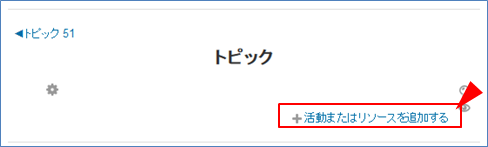
- 「フォルダ」を選択し、「追加」をクリック
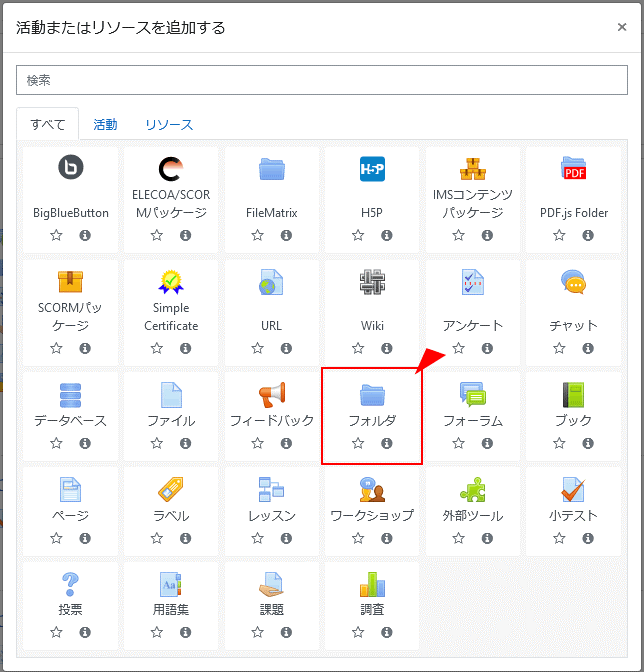
- ファイル欄をクリックし、ファイルピッカを開く
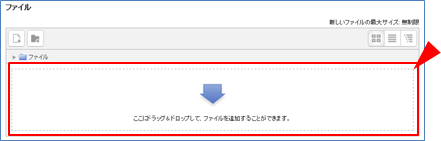
- 「ファイルをアップロード」タブの「参照」をクリックし、zipファイルをアップロードする
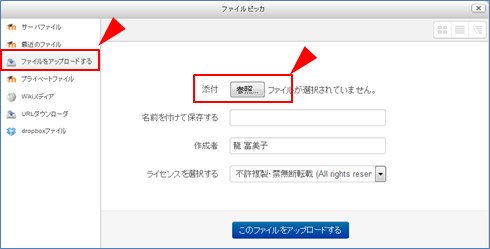
- ファイル欄に表示されたアイコンをクリック
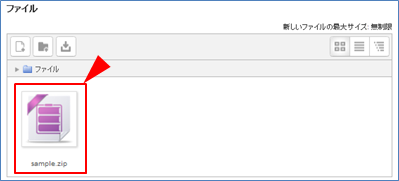
- 「展開」をクリック
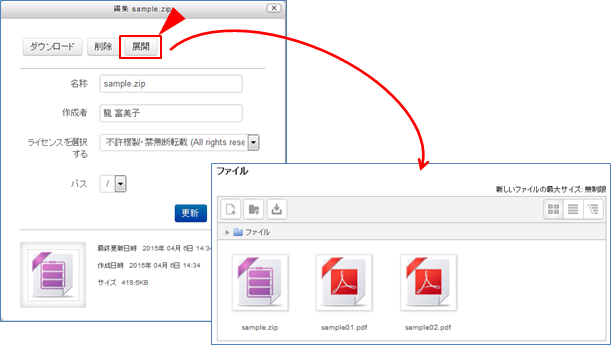
- 「名称」を入力し、「保存してコースに戻る」をクリック
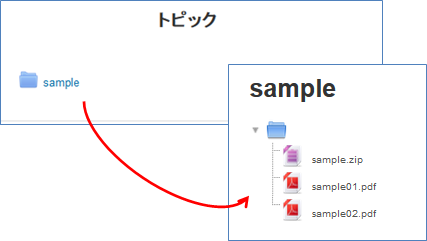
方法 2:コースセクション(トピック)へドラッグ&ドロップでアップロードする
- アップロードしたいファイルをzipファイルにする
- 「編集モードの開始」をクリック
- 用意したzipファイルをトピックへドラッグ&ドロップする
- 「ファイルを解凍してフォルダを作成する」を選択し、「アップロード」をクリック
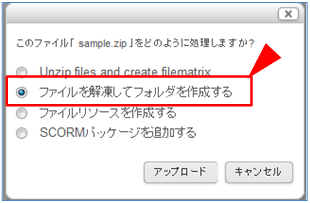
※「ファイルリソースを作成する」を選ぶと、zipファイルのまま掲載される - トピックにフォルダが作成され、中に各ファイルが掲載される
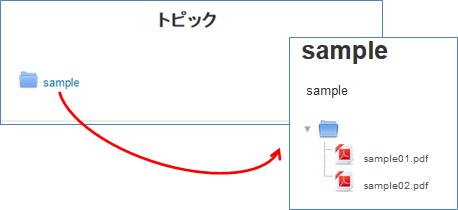
最終更新日時: 2021年 12月 14日(火曜日) 11:28